
板タブを使ってスマホで絵を描くことはできる?
そんな疑問がある方、いませんか。
「スマホ 板タブ お絵かき」と調べても、なかなかレビューしている方がいない。
あまりに気になったので、実際に購入して確かめてみました。
今回は、板タブ+スマホでのお絵かきの感想を書いていきたいと思います。
板タブを購入した理由→スマホでのお絵かきに慣れない
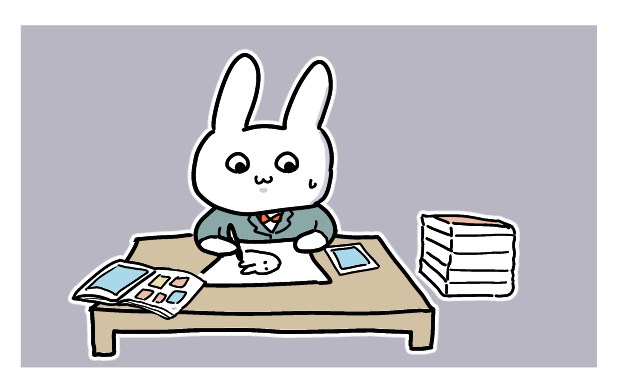
私が板タブ購入までに至った理由は、スマホでのお絵かきに慣れないことでした。
たしかにスマホは手軽に絵を描くことができる最強デバイスです。
ちょっと空き時間があると触ってしまいますし、小さくて持ち運びも◎
というか、「持ち運ぼう」と意気込まなくても、肌身離さず持っているものです。

デスクトップパソコンより、ノートパソコンより、iPadのようなタブレットよりも手軽!
だけど、一番のネックは描きづらいこと。
中途半端にデジタルイラスト経験がある人ほど慣れない

タブレットやパソコンで絵を描いた経験がない人は、抵抗がないのかもしれません。
ですが、中途半端にそういったものを使って描いたことのある人ほど、スマホに描きづらさを感じるんじゃないかと思います。
『学生さんがスマホで絵を描くのが当たり前』だと知ったときは、「すごすぎる」「こんなに描きづらいのに、どうやって描いているんだろう」と思いました。
タッチペンの評判はよくない
最初はアマゾンで売っているちょっと良いスタイラスペンを買おうかとも思いましたが、全体的にあまり評価がよくなかったのでやめました。
後ほど、ユーチューブでおすすめされていたソナーペンを買ってみましたが、こちらも「あんまり…」という感じでした。

かといって、みんな100均一のタッチペンをおすすめしているけれど、どうにも線の位置がずれる…。
ということで、スマホのお絵かきに挑戦してみたものの慣れずに放置していました。

パソコンもタブレットもあるからいいか
どうやらスマホに接続できる板タブがあるらしい
そんなとき、どうやらスマホで使える板タブがあるらしいという情報を知って、板タブを購入しました。
(板タブ歴5年以上で、板タブに抵抗はないです。)
買ったのがこちら。
VEIKK S640という板タブを購入

VEIKK S640という板タブです。
アマゾンで3,500円前後と安かったのと、サイズが小さかったのでこれを選びました。
付属品
中に入っているのは、
- 板タブ本体
- ペン
- ペンのホルダー(写真の中にはありません)
- 接続端子
- 替え芯
↓本体とペン

↓替え芯と接続端子

ペン
ペンはこちら。

↓ボタンがついていて、押すと【ペンツール】【消しゴム】の切り替えが可能です。

使用アプリ
使用できるアプリですが、大抵のものは使えると思います。
など。
パソコンでも使うことができます。
…など。
小さくて持ち運びしやすい
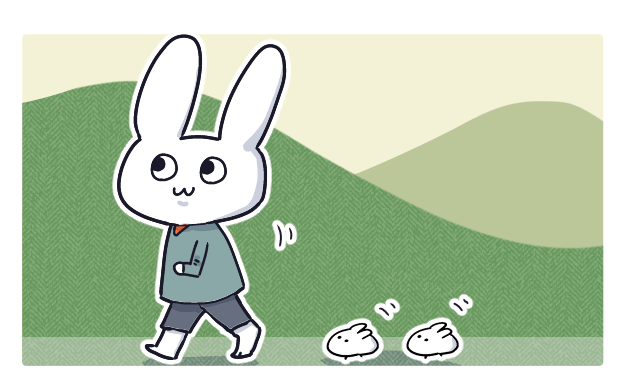
小さくて持ち運びしやすい
218mm(横)×130mm(縦)とかなりの小型です。
薄い
そしてかなり薄いです。厚さ3mmくらい?
使用する流れ
↓接続端子が付属してあるので、

接続端子を使って、板タブ本体とスマホを繋げるだけです。

これだけで完了。
あとはアイビスペイントなり、クリップスタジオなりのアプリを立ち上げれば使うことができます。
スマホで使う場合、ドライバのインストールは不要

ドライバは?
スマホで使う場合、ドライバをインストールせずにそのまま使うことができます。

スマホに繋げるだけでOK
パソコンで使いたい場合は、ドライバのインストールが必要です。
公式サイトからインストールを行いましょう。
板タブ(VEIKK S640)の使用感

では板タブを使ってスマホでお絵かきしてみた感想を書いていきます。
最初に思ったのは、スマホの隣に板タブを置くこと自体に、かなり違和感があること。
イメージできない方は、スマホにキーボードやマウスを繋ぐのを想像してみてください。
手で気軽に持ち運べるのがスマホのいいところなのに、横に一回り大きな荷物がついたらとちょっと不便に思いませんか。

最初は慣れなくて、「邪魔かも」と思ってしまいました。
ただ、絵を描くときは机の上など安定した場所に置くので、描く際にはそこまで気にはなりません。
描く感覚は、板タブそのまま
次に描く感覚。
描く感覚はパソコン+板タブで描いているのとほぼ同じです。
板タブを使ったことがある人ならわかると思いますが、
- 目線
- 手の位置
が別なので、そこは煩わしさを感じますね。

板タブ特有のデメリットですね
タッチペンで描くのと違い、勝手が違うので少々めんどうくさいです。
あと、(描くたびに)わざわざ繋げないといけないのも面倒に感じました。
線と線を繋げるのは◎
ただ一つ、タッチペンよりかなり優れているポイントがあります。
それは、線と線は繋ぎやすいこと。
タッチペン(スタイラスペン)って、線と線を上手く繋げられなかったりしませんか。
とくに画面を拡大していない状態だと、線を引きたい位置と、実際に引く場所にズレが生じます。自分はこれがとても煩わしいです。
その点、板タブはそういった線と線のズレがありません。
なので細かいイラストを描きたい人は、板タブのほうが向いているんじゃないかと思いました。
板タブとスタイラスペン、どっちがいいか
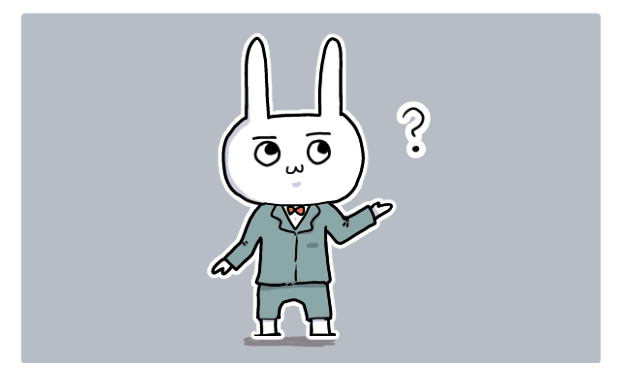
じゃあ板タブを使ってスマホで描くのと、スタイラスペンのどっちが優れているのか。
結論としては、同点引き分けというところですね。
どっちにもメリットデメリットがある
結局、どっちにもメリットデメリットがあるんですよね。
スタイラスペンのメリット
- すぐに使える
- 感覚的に描くことができる
スタイラスペンのデメリット
- 線と線が繋げづらい
- ズレが生じやすい
板タブのメリット
板タブのデメリット
- スマホに接続しなければいけない
- 手元と目線が違うので、慣れるまでに時間がかかる
なので、メリットとデメリットを両方見ていくと、プラマイゼロ。引き分けです。
こんな人におすすめ

結局、どちらを使うかは自分の性格に合うほうを選ぶべきだと思いました。
板タブがおすすめな人
- 板タブに慣れている人
- スマホで細かいイラストを描きたい人
は板タブを使うのがいいと思います。
スタイラスペンがおすすめな人
反対にスタイラスペンがおすすめなのは
- いちいち接続したりせず、さっと描けるほうがいい人(面倒くさがり屋)
- ある程度大ざっぱなイラストでもOKな人
ちなみに自分はスタイラスペンを使うことにしました。めんどうくさがりやなので。
さいごに
以上、スマホで板タブを使ってみた感想でした。興味がある人は試してみてください。


